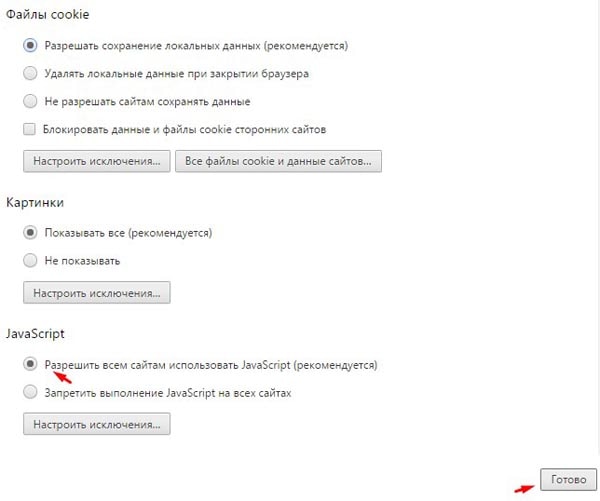Es gibt kein Spiel in Klassenkameraden. Warum spielen Sie keine Klassenkameraden?
Abstürze? Nicht gerettet
Scheuen Sie sich nicht, die Entwickler des Spiels zu schimpfen, lesen Sie zuerst unsere Starttipps.
Bevor Sie die Diskettenverpackung ab Werk öffnen (und die von uns verkauften Lizenzdatenträger werden IMMER nur in der Originalverpackung verkauft), sollten Sie sicherstellen, dass Ihr Computer die Systemanforderungen des Spiels erfüllt (auf der Rückseite der Spielekiste angegeben). Wenn Sie feststellen, dass die Anforderungen des Spiels höher sind als die Ihres Computers, sollten Sie das Spiel nicht auspacken. Solange die Werksverpackung aufbewahrt wird, kann die Ware gemäß Artikel 25 des Gesetzes "Über den Verbraucherschutz" am Verkaufsort gegen dieselbe ausgetauscht werden. Wenn Sie feststellen, dass die Systemanforderungen nicht zutreffen, haben Sie die Disc-Verpackung geöffnet (abhängig von "vielleicht" russisch). Aber das Spiel hat nicht angefangen - gut, wir können nur mit Ihnen sympathisieren. Das Risiko ist natürlich eine edle Sache, aber es war Ihr Risiko und die nachteiligen Folgen, die in diesem Fall vollständig bei Ihnen liegen. Es scheint, dass nur die Installation leistungsstärkerer Komponenten auf Ihrem Computer dazu beiträgt, das Problem in einer solchen Situation zu lösen.
1. Installieren Sie das Spiel.
Dieser Teil des Artikels ist gewidmet, wenn Sie das Spiel nicht von der Festplatte installieren.
Das erste, was das Spiel mit dem Kauf, der Lieferung und dem Auspacken beginnt, ist die Installation auf einem Computer. Im Normalfall sollte dies folgendermaßen geschehen:
Legen Sie die Disc in den DVD (CD) -ROM Ihres Computers ein. Warten Sie 10 bis 15 Sekunden. Auf dem Bildschirm sollte ein Menü mit einem Vorschlag zum Installieren, Starten oder Löschen eines Spiels angezeigt werden. Es wird das Autorun-Fenster genannt.
Wählen Sie die Installation und befolgen Sie die Anweisungen auf dem Bildschirm.
Wenn das Spiel nicht von der Festplatte installiert wird, können mögliche Fehler in dieser Phase auftreten:
- Nach dem Einlegen der Diskette passiert nichts.
- Nach dem Einlegen der Diskette erscheint ein Fehler.
- Während der Installation erscheint ein Fehler.
In diesem Fall überprüfen Sie Folgendes:
- Möglicherweise hat der Computer die Autorun-Funktion deaktiviert.
Klicken Sie im Startmenü auf das Symbol "Computer" und öffnen Sie den Inhalt der Diskette. Suchen Sie die Datei autorun.exe oder setup.exe und führen Sie sie aus.
Vergewissern Sie sich, dass die Disc richtig eingelegt ist und die Disc mit der Vorderseite nach oben eingelegt werden muss.
Um sicherzustellen, dass die CD defekt ist oder im Gegenteil alles in Ordnung ist und das Problem auf der CD-ROM liegt, ist es sinnvoll, das Spiel auf einem anderen Computer zu installieren.
Wenn Sie ein Virenschutzprogramm haben, deaktivieren Sie es.
Stellen Sie sicher, dass die CD des Spiels nicht beschädigt, nicht fleckig und zerkratzt ist.
Nehmen Sie die CD aus dem Laufwerk. Wischen Sie es mit einem weichen Tuch ab und setzen Sie es erneut in das Laufwerk ein. Bei starkem Schmutz kann die Oberfläche der Scheibe mit warmem Seifenwasser gewaschen, anschließend mit klarem Wasser gespült und ohne zu reiben getrocknet werden, um Kratzer zu vermeiden.
2. Führen Sie das Spiel aus.
Die zweite Phase nach der Installation des Spiels auf dem Computer ist der Start. Das Ausführen eines Spiels geschieht, nachdem Sie auf dem Desktop, im Hauptmenü oder von der Startdiskette aus auf die Verknüpfung des Spiels geklickt haben. Normalerweise beginnt in diesem Fall das Spiel selbst, aber nicht immer läuft alles so reibungslos ...
Mögliche Fehler:
Disk Check-Fehler.
Der erste Fehler, den Sie möglicherweise feststellen, ist eine Festplattenprüfung.
Wenn Sie Fehler haben: "Original Disc Protection" oder "OK fault button" - dann ist die Platte höchstwahrscheinlich durch das SecuROM-System geschützt.
Wenn die folgenden Fehler angezeigt werden: "Datenträger wird nicht angezeigt, legen Sie einen Lizenzdatenträger ein", "Der Versuch, Emulationsprogramme zu verwenden, wurde korrigiert" - dann ist der Datenträger höchstwahrscheinlich durch das StarForce-System geschützt.
Die übliche Lösung für solche Probleme ist das Deaktivieren von Antivirusprogrammen und das Löschen von Festplattenemulationsprogrammen (Daemon-Tools, Alcohol 120%). Vergewissern Sie sich, dass die Spiel-CD in die DVD-ROM eingelegt ist. Für das StarForce-Schutzsystem ist es manchmal hilfreich, Treiber-Updates zu installieren - http://www.star-force.com/support/sfdrvup.zip
Fehler beim Start oder während des Spiels.
Wenn das Spiel auf Ihrem Computer installiert ist, ist die Festplatte in Ordnung.
Wenn das Spiel nicht von der Festplatte installiert wird oder Fehler beim Start und während des Spiels auftreten, ist es immer mit der Konfiguration und den Einstellungen des Computers verbunden.
Zunächst müssen Sie sicherstellen, dass Ihr Computer die Systemanforderungen des Spiels erfüllt (auf der Rückseite der Spielebox angegeben). Informationen zur Konfiguration Ihres Computers erhalten Sie mit dem Dienstprogramm DxDiag.
Wählen Sie Start / Start (1) aus dem Menü (unter Windows Vista / 7 durch Drücken von Win + R), klicken Sie auf Ausführen / Ausführen (2) und geben Sie den Namen des Programms in das sich öffnende Fenster ein: dxdiag (3) -\u003e Ok.
In dem Fenster, das in den Registerkarten "System", "Display" und "Sound" angezeigt wird, erhalten Sie alle erforderlichen Informationen zum Computer.

1. Auf der Registerkarte "System" finden Sie Informationen darüber, über welchen Prozessor Sie verfügen (1), wie viel RAM (2) und welche Version von DirectX (3) installiert ist.
Prozessor: Wenn Sie über AMD x2 verfügen, installieren Sie den AMD Dual-Core Optimizer http://support.amd.com/us/Processor_TechDownloads/DCO_1.1.4.zip
DirectX: Die DirectX-Version muss mit dem Betriebssystem übereinstimmen: DirectX 10/11 funktioniert nur unter Windows Vista und Windows 7 und nicht unter Windows XP. Um DirectX 10/11 von Windows XP zu entfernen, können Sie das DirectX Eradictor-Programm verwenden. Sie können jede Version von DirectX von der Microsoft-Website aktualisieren.
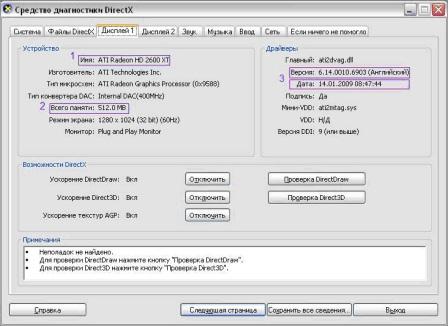
2. Auf der Registerkarte "Display" - Informationen zur Grafikkarte (1), zum Videospeicher (2) und zu den installierten Treibern (3).
Worauf Sie achten sollten:
Treiberversion und Datum: Treiber müssen häufig aktualisiert werden (neue Releases werden normalerweise mehrmals im Jahr veröffentlicht).
Es gibt zwei Hauptfamilien von Grafikkarten:
GeForce, hergestellt von NVidia, Treiber für die Sie hier finden können: http://www.nvidia.ru/page/drivers.html
Radeon, hergestellt von ATI (AMD), für das Treiber hier zu finden sind: http://www.ati.com/support/driver.html
Alle anderen Video-Chips, einschließlich der von SiS, S3, Matrox, VIA und sogar von Intel hergestellten, sind im Allgemeinen nicht für moderne Spiele geeignet. , Palit, Chaintech usw. - keine Sorge, dies ist der Name des Herstellers, nicht der Chiphersteller.
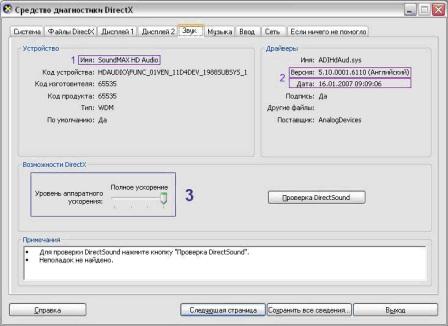
3. Auf der Registerkarte „Sound“ können Sie den Namen der Soundkarte (1) und das Veröffentlichungsdatum des Treibers (2) ermitteln.
Soundkartentreiber müssen außerdem regelmäßig aktualisiert werden.
Bei Soundproblemen, insbesondere bei eingebetteten Soundkarten, ist es normalerweise hilfreich, die Hardwarebeschleunigung von Sound (3) in DxDiag zu senken. Dazu müssen Sie den Schieberegler der Hardwarebeschleunigung nach links bewegen.
Links zu Treibern für die bekanntesten Hersteller von Soundkarten:
Creative: http://www.europe.creative.com/support/downloads/
Realtek: http://www.realtek.com.tw/default.aspx
Andere häufige Fehler beim Start und während des Spiels.
Bitte beachten Sie, dass das Spiel vollständig aktualisiert und in einem Verzeichnis ohne russische Buchstaben installiert werden muss!
Beispielinstallationspfad:
Falsches Beispiel: D: \\ Games \\ Steam
Richtiges Beispiel: D: \\ Games \\ Steam
Antivirus:
Der normale Start des Spiels (sowie die korrekte Installation des Spiels) kann durch Antivirenprogramme behindert werden, die unbekannte Prozesse blockieren. Deaktivieren Sie die Antivirensoftware. In der Regel kann dies durch Klicken auf das Programmsymbol in der rechten unteren Ecke des Bildschirms neben der Uhr erfolgen.
Windows Vista / Windows 7:
Wenn Sie Windows Vista / Windows 7 verwenden, kann Ihnen das Element "Als Administrator ausführen" helfen, wodurch der interne Windows-Schutz für das ausgewählte Programm vorübergehend deaktiviert wird. Klicken Sie einfach mit der rechten Maustaste auf das Spieletikett und wählen Sie dieses Element aus.
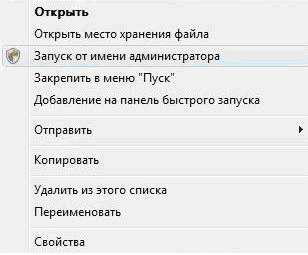
Wenn Sie die oben genannten Tipps befolgen und das Spiel nicht von der Festplatte installiert haben und das gewünschte Ergebnis nicht erreicht haben, kontaktieren Sie uns unter: Mira Ave., 60, Magician. "Metro", die Abteilung für Computer und Spiele "TeleKiT". Es scheint, dass unsere hochqualifizierten Spezialisten weiterhin in der Lage sind, Ihr Problem zu lösen ...
Begrüßen Sie alle Gäste und Abonnenten der Projektseite! In diesem Artikel werden wir die Frage so gut wie möglich beantworten, was zu tun ist, wenn in Odnoklassniki keine Spiele laufen. Der Artikel wird 7 mögliche Ursachen für dieses Problem berücksichtigen.
Adobe Flash Player
Adobe Flash Player - Dies ist ein kostenloses Programm, das ein Add-On für Internetbrowser ist. Das Hauptziel dieses Programms ist die Interaktion auf Websites mit Flash-Technologie, nämlich Online-Video-Wiedergabe, Musikhören und Betrieb von Online-Spielen und anderen Internetdiensten.
Wenn Sie beim Starten des Spiels die Meldung „Missing Adobe Flash Player“ sehen, bedeutet dies, dass sich Flash Player nicht auf Ihrem Computer befindet. 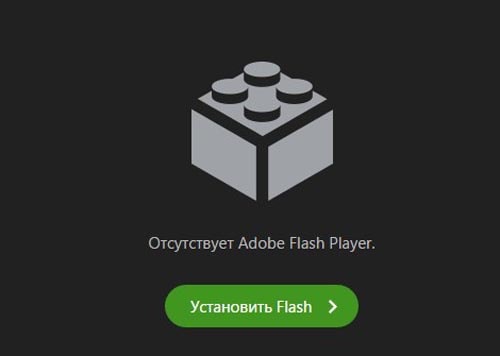 In diesem Fall müssen Sie diese Anwendung herunterladen und installieren. Um den Flash Player herunterzuladen, klicken Sie auf die Schaltfläche "Flash herunterladen". Danach werden Sie auf die offizielle Website des Programms weitergeleitet. Nach dem Laden der Seite erscheint die Schaltfläche "Jetzt installieren".
In diesem Fall müssen Sie diese Anwendung herunterladen und installieren. Um den Flash Player herunterzuladen, klicken Sie auf die Schaltfläche "Flash herunterladen". Danach werden Sie auf die offizielle Website des Programms weitergeleitet. Nach dem Laden der Seite erscheint die Schaltfläche "Jetzt installieren". 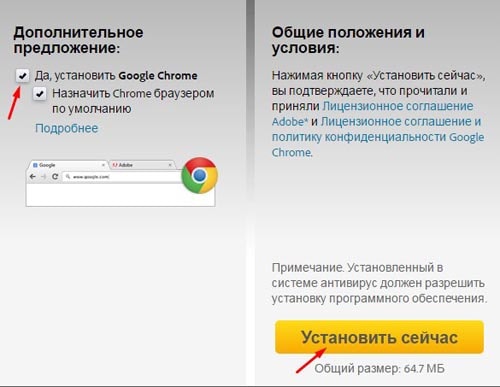
Achtung! Zusammen mit dem Flash Player wird der Google Chrome-Browser automatisch heruntergeladen und installiert. Wenn Sie dies nicht zulassen möchten, deaktivieren Sie das Kontrollkästchen "Ja, Google Chrome installieren" und klicken Sie auf die Schaltfläche "Jetzt installieren".
Laden Sie die Anwendung herunter, finden Sie sie im Ordner, schließen Sie alle Browser und starten Sie die Installation. Starten Sie nach der Installation den Browser, gehen Sie zu Odnoklassniki und versuchen Sie, das Spiel zu starten.
Andere Probleme mit Flash Player
Es gibt Situationen, in denen Flash Player auf einem Computer installiert ist, gleichzeitig aber mit Fehlern arbeitet oder überhaupt nicht funktioniert. In diesem Fall müssen Sie diese Anwendung manuell herunterladen und versuchen, sie zu installieren. Folgen Sie dazu dem Link unten:
https://get3.adobe.com/de/flashplayer/update/ppapi/
Überlaufende Besuchsgeschichte
Wenn Sie den Verlauf der Besuche lange nicht bereinigt haben, hat sich eine große Datenmenge darin angesammelt, mit der der Browser sehr schwer zu arbeiten ist. In Anbetracht der Tatsache, dass Online-Spiele Dutzende (und in manchen Fällen Hunderte) von Megabytes an Cache-Dateien generieren, kann dies der Grund sein, warum Sie das Spiel nicht starten können. Um den Verlauf der Besuche zu löschen, drücken Sie die Tastenkombination "Umschalt + Strg + Entf".  Wählen Sie in dem sich öffnenden Fenster den Zeitraum aus, für den Sie die Daten löschen möchten (es ist besser, den gesamten Verlauf zu löschen), und klicken Sie auf die Schaltfläche "Verlauf der Besuche löschen".
Wählen Sie in dem sich öffnenden Fenster den Zeitraum aus, für den Sie die Daten löschen möchten (es ist besser, den gesamten Verlauf zu löschen), und klicken Sie auf die Schaltfläche "Verlauf der Besuche löschen".
Tipp: Die Tastenkombination "Umschalt + Strg + Entf" funktioniert in allen gängigen Browsern. Der einzige Unterschied ist der Name der Schaltflächen und der Steuerungsschnittstelle für die Datenperiode.
JavaScript ist eine Skriptprogrammiersprache, ohne die keine moderne Website vollständig funktionieren kann.
Wenn zu Beginn des Spiels in Odnoklassniki die folgende Seite geöffnet wird: 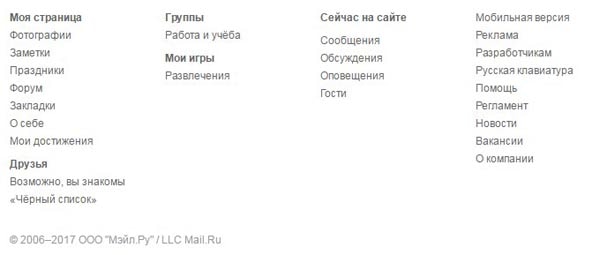 dann bedeutet dies mit 100% iger Wahrscheinlichkeit, Probleme mit Javascript zu haben.
dann bedeutet dies mit 100% iger Wahrscheinlichkeit, Probleme mit Javascript zu haben.
Opera Ein Problem lösen
Um JavaScript im Opera-Browser zu aktivieren, müssen Sie das Menü aufrufen, den Punkt „Einstellungen“ auswählen und zur Registerkarte „Sites“ gehen.
Dann müssen Sie den Artikel auswählen " Run javascript zulassen (empfohlen)».
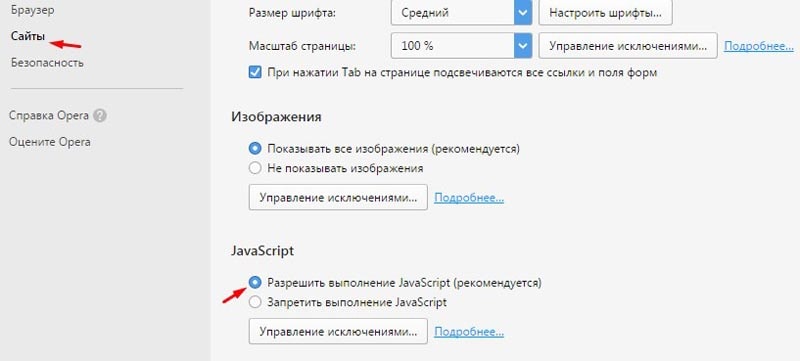
Lösung des Problems in Google Chrome
Um JavaScript in Chrome zu aktivieren, müssen Sie den folgenden Link aufrufen.
Lösung des Problems in Mozilla FireFox
In Mozille ist es schwieriger, die JavaScript-Aktivität zu überprüfen, da diese Funktion in den Einstellungen nicht mehr verfügbar ist. Deshalb müssen Sie den folgenden Link aufrufen:
Klicken Sie dann auf die Schaltfläche "Ich akzeptiere das Risiko". Machen Sie sich keine Sorgen, bei ordnungsgemäßem Betrieb drohen Ihnen keine Risiken.  Als nächstes geben Sie in der Suche das Wort "JavaScript" ein und suchen Sie die Funktion "javascrips.enable". Stellen Sie sicher, dass die Funktion auf true eingestellt ist. Wenn der Wert auf false gesetzt ist, doppelklicken Sie einfach auf diese Funktion.
Als nächstes geben Sie in der Suche das Wort "JavaScript" ein und suchen Sie die Funktion "javascrips.enable". Stellen Sie sicher, dass die Funktion auf true eingestellt ist. Wenn der Wert auf false gesetzt ist, doppelklicken Sie einfach auf diese Funktion.

Browserfehler
Während des Betriebs des Browsers besteht die Gefahr von internen Fehlern. Solche Fehler können auftreten, wenn der Browser abstürzt, ungeprüfte Internetressourcen besuchen oder wenn das Betriebssystem selbst fehlerhaft ist. Wenn Sie keine Online-Spiele ausführen, versuchen Sie, Ihren Browser neu zu installieren, oder verwenden Sie einen anderen Internetbrowser, um dies zu überprüfen.
Viren
Unglücklicherweise sind Viren ein wesentlicher Bestandteil des Lebens eines jeden Benutzers, und es ist sehr wahrscheinlich, dass Viren die Ursache des Problems beim Start von Onlinespielen sind. In dem Artikel Wie man einen Computer vor Viren heilt, haben wir die Methoden zum Umgang mit Computerviren detailliert untersucht, so dass wir diesen Vorgang nicht wiederholen und neu beschreiben.
Werbeblocker
Software zum Blockieren von Werbung (AdBlock, ABP, Ghostery, Adguard) ist häufig die Ursache für den fehlerhaften Betrieb vieler Online-Dienste, einschließlich der Odnoklassniki-Spiele. Versuchen Sie, die Blocker vorübergehend zu deaktivieren und das Spiel zu starten. Wenn das Problem behoben ist, deaktivieren Sie solche Anwendungen, bevor Sie die Spiele starten.
Datum falsch eingestellt
Ein falsches Datum kann auch ein Problem beim Start von Spielen in Odnoklassniki sein. Tatsache ist, dass Ihr Browser bei falschem Datum nicht richtig mit Webzertifikaten arbeiten kann, mit denen er aktiv im Hintergrund arbeitet.  Überprüfen Sie das eingestellte Datum, korrigieren Sie es gegebenenfalls und wiederholen Sie den Start des Spiels.
Überprüfen Sie das eingestellte Datum, korrigieren Sie es gegebenenfalls und wiederholen Sie den Start des Spiels.
In diesem Artikel haben wir ausführlich darüber gesprochen, was zu tun ist, wenn in Odnoklassniki keine Spiele gestartet werden. Wenn Ihnen unsere Empfehlungen nicht geholfen haben, senden Sie uns eine E-Mail in unserem Online-Chat oder hinterlassen Sie Ihre Frage in den Kommentaren zu diesem Artikel. Wir werden versuchen, Ihnen zu helfen. Hier haben wir alles, abonnieren Sie unseren YouTube-Kanal und treten Sie der VK-Gruppe bei. Bis bald!
 Die Klassenkameraden des sozialen Netzwerks präsentierten eine Vielzahl interessanter und aufregender Spiele, sodass jeder Benutzer das Spiel nach Ihrem Geschmack und Interesse auswählen kann. Was tun, wenn das Spiel nicht in Klassenkameraden geöffnet wird? Wir werden diese Frage ausführlich in diesem Artikel beantworten und die Ursachen und Lösungen dieses Problems analysieren.
Die Klassenkameraden des sozialen Netzwerks präsentierten eine Vielzahl interessanter und aufregender Spiele, sodass jeder Benutzer das Spiel nach Ihrem Geschmack und Interesse auswählen kann. Was tun, wenn das Spiel nicht in Klassenkameraden geöffnet wird? Wir werden diese Frage ausführlich in diesem Artikel beantworten und die Ursachen und Lösungen dieses Problems analysieren.
Adobe Flash Player
Der häufigste Grund, warum Spiele in Klassenkameraden nicht funktionieren, ist die fehlende oder veraltete Version des speziellen Browser-Plugins "Adobe Flash Player". Dieses Plugin ermöglicht es uns, Videos im Internet anzusehen, Musik zu hören und Spiele zu spielen.
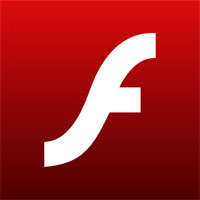
Um das Problem zu lösen, laden und installieren Sie einfach die neueste Version der Software mit von die Website Entwickler
Caching
Manchmal beginnt das Spiel der Klassenkameraden aufgrund des überfüllten Cache oder der Besuchsgeschichte nicht. Wie Sie wahrscheinlich wissen, werden beim Besuch einer Website Daten auf dem Computer zwischengespeichert (gespeichert), und wenn eine Menge davon vorhanden ist, wird es für den Browser schwieriger, sie zu verarbeiten.
Sie können den Cache mit einem speziellen Programm löschen, z. B. "CCleaner" oder in den Einstellungen des Browsers.
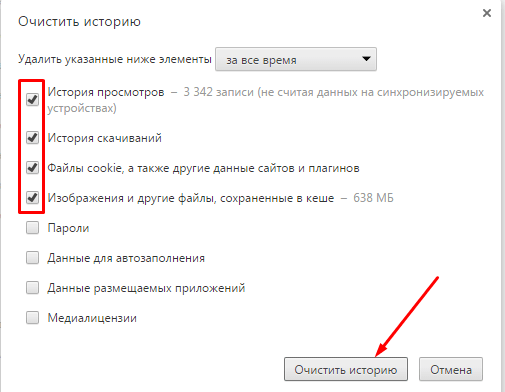
Wir verwenden jedoch die letzte Methode. Dazu genügt es, den Browser zu öffnen und die Taste auf der Tastatur "Umschalt + Strg + Entf" zu drücken. Danach wird ein Fenster geöffnet, in dem wir 4 Punkte markieren, wie im Screenshot angegeben.
Aktualisieren
Die Entwickler veröffentlichen ständig neue Versionen des Browsers, ohne Warnungen und werden nicht immer automatisch aktualisiert. Und wenn Sie keine Klassenkameraden spielen, kann es auch sein (Schätze der Piraten, das Tal der Süßigkeiten, Loyalität) und andere.

Aktualisieren Sie in diesem Fall einfach Ihren Browser (Google Chrome, Opera oder Explorer), indem Sie die neueste Version natürlich nur vom Büro herunterladen. Website.
Javascript
Wenn die vorherigen Methoden Ihnen nicht geholfen haben und Sie dennoch keine Spiele mit Ihren Klassenkameraden öffnen, sollten Sie prüfen, ob der Yandex-Browser oder ein anderes Javascript in den Einstellungen aktiviert ist.
Nur brauchen:
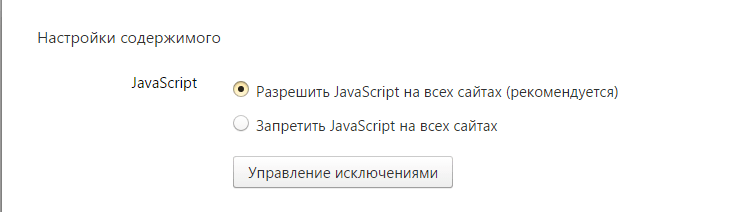
Laden Sie dann die Seite neu.
Javascript in Mozilla Firefox
Firefox ist etwas komplizierter, da die Funktion für erweiterte Einstellungen nicht mehr im Menü verfügbar ist. Und um Javascript zu aktivieren:

Um die Einstellungen zu übernehmen, müssen Sie lediglich den Mozilla neu starten und prüfen, ob sich Ihre Lieblingsspielzeuge öffnen.
Falsches Datum
Häufig wird nach der Neuinstallation von Fenstern das aktuelle Datum vor einigen Jahren zurückgesetzt. Infolgedessen steht der Benutzer vor dem Problem, Spiele auf Klassenkameraden auszuführen. Dies liegt daran, dass der Browser mit Webzertifikaten, die direkt vom aktuellen Datum abhängen, fehlerhaft arbeitet.

Überprüfen Sie daher die Uhrzeit und das Datum auf dem Computer. Dann neu starten.
Viren
Möglicherweise ist Ihr Computer oder Laptop mit Viren infiziert und aus diesem Grund werden Spiele in Klassenkameraden nicht geöffnet. Darüber haben wir schon gesprochen. Und in diesem Artikel werden wir diesen Prozess nicht erneut zerlegen und weitergehen.
Plugins (Werbeblocker)
Wenn Sie Adblock Plus, Adguard oder andere installierte Geräte installiert haben, können die meisten Spiele, z. B. (Klondike, Trophäenfischen, Begrüßungstreffen), nicht gestartet werden.
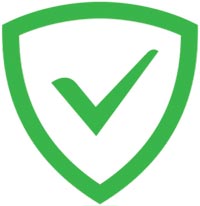
Die Lösung ist einfach - schalten Sie einfach den Blocker aus oder fügen Sie den Ausnahmen Klassenkameraden hinzu.
Niedrige Internetgeschwindigkeit
Online-Spiele erfordern eine gute Verbindungsgeschwindigkeit, vorzugsweise von 1 MB / s. Um die aktuelle Verbindungsgeschwindigkeit zu überprüfen, können Sie ein spezielles verwenden online-Service. Achten Sie auf die Anzeige "Download speed" (Download-Geschwindigkeit), sie sollte mindestens 1 MBit / s betragen.